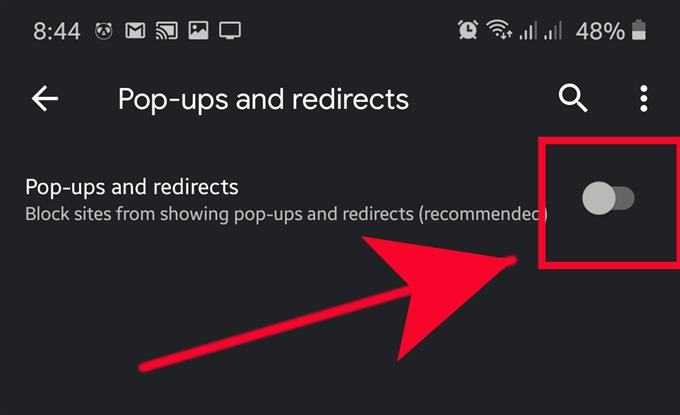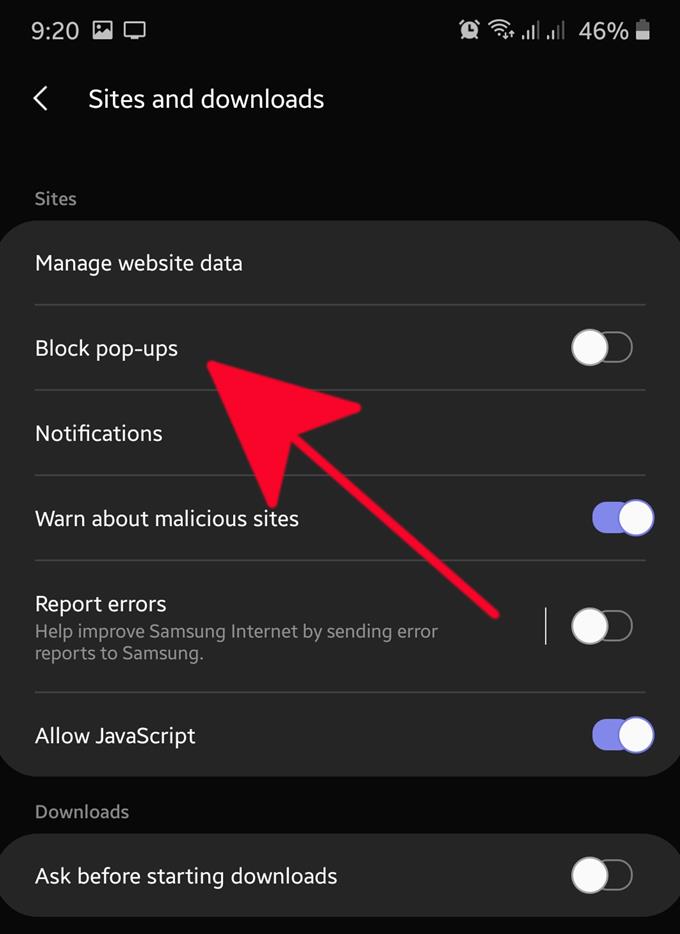Všimli ste si v telefóne Samsung nedávno neobvykle vysoký počet kontextových reklám a zaujíma vás, ako ich odstrániť? Reklamy sú zvyčajne hnacou silou mnohých aplikácií, ale niektorí vývojári alebo webové stránky nemusia byť féroví tým, že navrhnú svoje aplikácie alebo webové stránky tak, aby zobrazovali veľký objem kontextových reklám. Ak chcete vedieť, ako sa vysporiadať s týmto problémom, mal by vám pomôcť tento návod.
V tomto príspevku vám ukážeme tri metódy, pomocou ktorých môžete účinne blokovať reklamy, či už sa objavujú na ploche, na uzamknutej obrazovke, na domovskej stránke alebo pri spúšťaní aplikácií..
Tri spôsoby, ako sa zbaviť kontextových reklám na stránkach Samsung
Existujú tri metódy, ktoré môžete použiť na odstránenie kontextových reklám v telefóne Samsung. Obťažujúce reklamy sa môžu zobrazovať buď vo webových prehľadávačoch, alebo keď je zlá aplikácia aktívna. Ak chcete zablokovať tieto kontextové okná, musíte zakázať zlú aplikáciu alebo povoliť funkciu blokovania reklám a kontextových okien v prehliadači..
- Zabráňte zobrazovaniu reklám v prehliadači Google Chrome.
Ak používate prehliadač Google Chrome ako predvolený prehliadač a stále sa v ňom zobrazujú kontextové reklamy, je možné zmeniť ich blokovaním. Musíte prejsť pod nastavenia prehľadávača Chrome a ubezpečiť sa, že sú povolené jeho blokovanie reklám a automaticky otváraných okien. Potom sa tieto nepríjemné reklamy majú zastaviť.
Majte na pamäti, že webové stránky môžu naďalej zobrazovať bežné reklamy, aj keď je aktivovaná funkcia blokovania automaticky otváraných okien. Budú sa zobrazovať ako statické reklamy a nemali by sa zobrazovať automaticky, ako predtým.
Ak chcete vedieť, ako blokovať reklamy v prehliadači Chrome, prejdite na tento príspevok.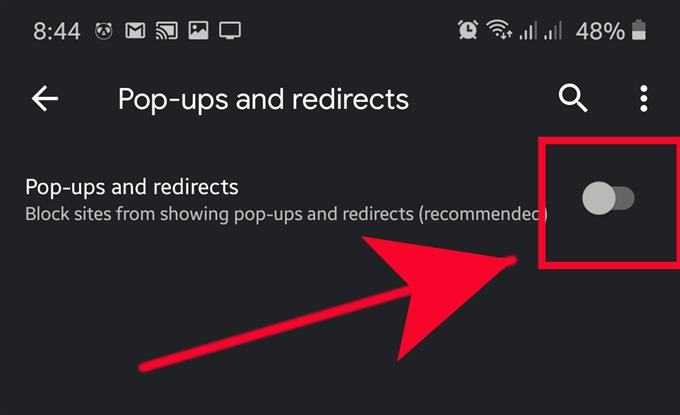
- Zakázať reklamy v sieti Samsung Internet.
Pre nové zariadenia Samsung je predvoleným webovým prehliadačom zvyčajne internetová aplikácia Samsung. Ak ste do telefónu nenainštalovali žiadnu novú aplikáciu na prehliadanie webových stránok a nie ste si istí, môžete znova skontrolovať, či skutočne používate internetovú aplikáciu Samsung. Stačí otvoriť aplikáciu a prejsť do ponuky Nastavenia. Ak vidíte O spoločnosti Samsung Internet, potom používate prehliadač Samsung.
Blokovanie reklám alebo kontextových okien v sieti Samsung Internet je podobné prehliadaču Google Chrome. Musíte iba otvoriť aplikáciu, prejsť do časti Nastavenia a povoliť funkciu blokovania reklám. Naučte sa, ako blokovať kontextové reklamy v Samsung Internet sledovaním tohto príspevku.
- Identifikujte a odstráňte najnovšiu aplikáciu.
Chybné aplikácie môžu tiež zobrazovať kontextové reklamy. Na to, aby sa tieto aplikácie mohli zobrazovať, musia sa na zariadení spúšťať aktívne.
Ak ste si kontextové reklamy všimli iba nedávno, môžete pomocou aplikácie Obchod Google Play skontrolovať najnovšiu nainštalovanú aplikáciu av prípade potreby ju odinštalovať. Pomocou Obchodu Play môžete zúžiť jednotlivé aplikácie, ktoré môžu byť dôvodom kontextových okien, a to tak, že ich jednotlivo odstránite.
Ak chcete vedieť, ako zistiť možné zlé aplikácie, postupujte podľa krokov v tomto článku.
Na manuálne odstránenie vírusu použite núdzový režim
Niektoré škodlivé aplikácie môžu nainštalovať ďalšie aplikácie, ktoré sú navrhnuté tak, aby uniesli systém a prípadne neustále nútili inzerovať. Ak si myslíte, že váš telefón obsahuje malware, nezabudnite skontrolovať svoje zariadenie pomocou antivírusového zariadenia alebo pomocou nástroja Núdzový režim manuálne odstrániť a.virus.
Navrhované údaje:
- Ako identifikovať poslednú použitú aplikáciu na opravu kontextových reklám v systéme Android
- Ako blokovať kontextové reklamy v internetovom prehliadači Samsung
- Ako blokovať kontextové reklamy v prehliadači Google Chrome